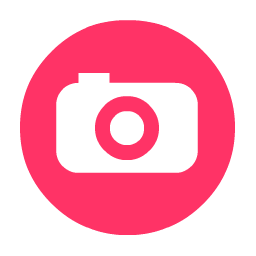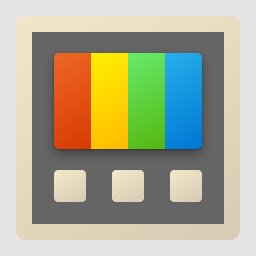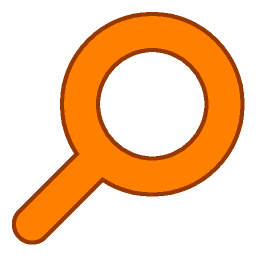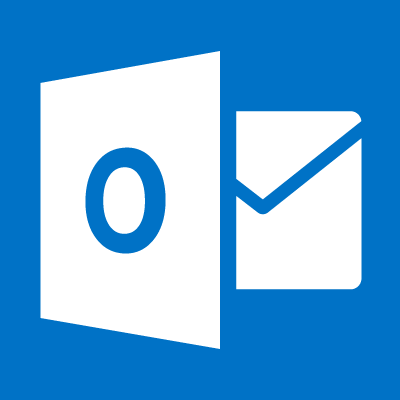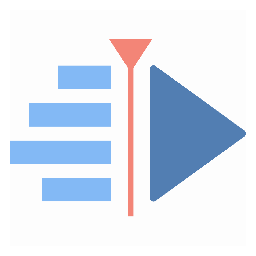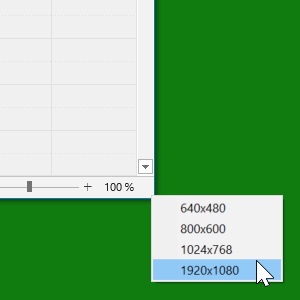Mein Anwendungsfall: Die Besprechungsaufzeichnung von Teams läßt es leider nicht zu, dass man bei Pausen auch die Aufzeichnung pausiert. Deshalb entsteht bei einem Seminar schnell mal ein Anteil von 10-20%, der den Mitschnitt nur unnötig in die Länge zieht. Eine vollwertige Schnitt-/Bearbeitungssoftware wie z.B. Kdenlive ist aber oftmals zu kompliziert, zu groß und benötigt auch […]
Kategorie: Portable Software
Läuft ohne Installation!
GIFs gibt es gefühlt schon ewig und sind immer noch aktuell. Auch immer aktuell ist die Suche nach einer Möglichkeit, Abläufe oder Probleme am PC zu dokumentieren. Sei es zu Schulungszwecken oder um ein Problem für den Support zu dokumentieren etc. GifCam ist nur 720KB groß, Freeware und ohne Installation nutzbar.Trotzdem bietet das Tool alles, […]
Bei Präsentationen oder auch für ein Screencast, also dem Aufzeichnen des eigenen Bildschirms, ist es oft hilfreich, dass der Mauszeiger hervorgehoben wird. Vielleicht noch wichtiger ist das Visualisieren von Mausklicks, damit der Zuschauer diese besser nachvollziehen kann. Es gibt zahlreiche Tools zur Aufzeichnung und Erstellung von Screencasts, aber nicht alle bieten die Möglichkeit, eben auch […]
Dateien suchen im Windowsexplorer ist möglich aber meist doch eher eine zeitraubende Angelegenheit. Schneller und präziser geht es da oftmals mit Tools von anderen Anbietern. Everything von Voidtools ist so eines… Freeware und auch als portable Version verfügbar. Everything sucht zwar ’nur‘ über die Dateinamen, ist dabei aber wirklich flott, da es die Ordner und […]
Es gibt die unterschiedlichsten Gründe, warum die Autovervollständigung der Mailadressen in Outlook nicht mehr funktioniert, hier also die normal angezeigte Vorschlagsliste von Mailadressen nicht mehr kommt, wenn man mit der Erfassung einer Empfängeradresse beginnt. Hier kann das kostenfreies und portables Tool NK2Edit von NirSoft helfen. NK2-Files waren in den älteren Outlook-Versionen die Dateien, in denen […]
Die Videoschnitt-Software Kdenlive hat wohl ein bekanntes Problem mit der Programmanzeige, wenn die Programmversion aktualisiert wurde.
Große Monitore ermöglichen große Auflösungen, aber für die einzelnen Programmfenster ist die Full-Size-Darstellung vlt. gar nicht immer gewünscht.Windows bietet zwar Boardmittel, um die Fenster auf dem halben oder viertel Bildschirm zu skalieren (WIN+Pfeiltasten etc.) oder im Rahmen der neuen PowerToys mit FancyZones auch die Möglichkeit zu anderen Aufteilungen, aber pixelgenau geht es trotzdem im Standard […]
Ich nutze gerne portable Apps und hier meist auch portableapps.com, da ich damit auch gleich Updates erhalte, sobald verfügbar. Über diesen Weg wurde Gimp auf die Version 2.10.8 aktualisiert und meine Probleme begannen…Jedes Mal wenn ich eine Datei speichern wollte, stürzte Gimp ab und wurde geschlossen. Zum Schluß sogar schon, wenn ich Gimp frisch gestartet […]